解决有些网页无法保存的几种方法
网页防复制解除方法

网页防复制解除方法第一种情况,出现“ 版权所有、严禁复制!”。
这是由于网页文件中被加入了如下代码:破解方法:先选中目标,然后在目标上按下鼠标右键,此时会弹出提示窗口,这时不要松开右键,将鼠标指针移到提示窗口的“确定”按钮上,然后按下左键。
现在松开鼠标左键,限制窗口被关闭了,再将鼠标移到目标上松开鼠标右键,弹出了鼠标右键菜单,限制取消了!第二种情况,出现“添加到收藏夹”的。
破解方法如下:在目标上点鼠标右键,出现添加到收藏夹的窗口,这时不要松开右键,也不要移动鼠标,而是使用键盘的TAB键,移动焦点到取消按钮上,按下空格键,这时窗口就消失了,松开右键后,我们熟悉的右键菜单又出现了。
第三种情况,超链接无法用鼠标右键弹出“在新窗口中打开”菜单的。
这时用上面的两种方法无法破解,看看我这一招:在超链接上点鼠标右键,弹出窗口,这时不要松开右键,按键盘上的空格键,窗口消失了,这时松开右键,右键菜单又出现了,选择其中的“在新窗口中打开”就可以了。
第四种情况,在浏览器中点击“查看”菜单上的“源文件”命令,这样就可以看到html源代码了。
不过如果网页使用了框架,你就只能看到框架页面的代码,此方法就不灵了,我们还可以按Shift+F10或按动键盘上与右手边的Ctrl键紧挨着的那个键,都可以轻松的破解上面这种对鼠标右键的屏蔽。
第五种情况,最近在某网页中又遇一新的屏蔽方法,使用上面这些破解方法无效。
关键代码如下:在屏蔽鼠标右键的页面中点右键,出现警告窗口,此时不要松开右键,用左手按键盘上的ALT+F4组合键,这时提示窗口就被我们关闭了,松开鼠标右键,还是没有反应!想当初这招可是“百发百中”的!现在居然也不管用了!它既然能用javascript限制我们使用鼠标右键,我们就应该能用javascript来破解它!仔细看看上面的代码,关键是这句:“document.oncontextmenu=stop”,如果我们能让其中的“stop”失效不就成功的破解了吗?让我们来试试,具体方法是:在浏览器地址栏中键入“java_s:alert(document.oncontextmenu='')”(输入时不要输入双引号),此时会弹出个对话框,点击“确定”按钮,然后再对着你的目标(图片或文字)点击鼠标右键就可以看到弹出菜单了!第六种情况,网页中的鼠标右键锁定是基于javascript的基础实现的!以下有个很方便的方法就可以破掉它!在网址中输入:void(document.body.oncontextmenu=null)按一下回车键,页面没反应!但是你按一下右键,看看是不是可以打开了!同样的原理也可以破解掉页面的“防复制”,“防选取”等限制∫韵率谴耄?br /> 选取:void(document.body.onselectstart=null)复制:void(document.body.oncopy=null)粘贴:void(document.body.onpaste=null)补充:打入:void(document.body.oncontextmenu=function(){return false;})就可以重新锁定右键了!终极屏蔽右键/禁止复制的方法禁止右键代码:<script language="JavaScript">document.oncontextmenu = function() { return false;}</script>禁止左右键代码:<body _disibledevent='document.selection.empty()'> 破解网页中禁止使用“复制”、“粘贴”命令的简单方法:单击IE 浏览器的“工具” —> “internet选项” —> “安全”,将其中的“internet” 的安全级别设为最高级别,“确定” 后重新刷新网页即可。
解决有些网页无法保存的几种方法 - 美丽我做主的日志

解决有些网页无法保存的几种方法- 美丽我做主的日志-网易博客解决有些网页无法保存的几种方法有许多网页不能复制或保存,现收集一些解决方法。
一、屏蔽右键的破解方法1.出现版权信息类的情况。
破解方法:在页面目标上按下鼠标右键,弹出限制窗口,这时不要松开右键,将鼠标指针移到窗口的“确定”按钮上,同时按下左键。
现在松开鼠标左键,限制窗口被关闭了,再将鼠标移到目标上松开鼠标右键。
2.出现“添加到收藏夹”的情况。
破解方法:在目标上点鼠标右键,出现添加到收藏夹的窗口,这时不要松开右键,也不要移动鼠标,而是使用键盘的Tab键,移动光标到取消按钮上,按下空格键,这时窗口就消失了,松开右键看看,wonderful!右键恢复雄风了!将鼠标移动到你想要的功能上,点击左键吧。
3.超链接无法用鼠标右键弹出“在新窗口中打开”菜单的情况。
破解方法:这时用上面的两种方法无法破解,看看这一招:在超链接上点鼠标右键,弹出窗口,这时不要松开右键,按键盘上的空格键,窗口消失了,这时松开右键,可爱的右键菜单又出现了,选择其中的“在新窗口中打开”就可以了。
4.在浏览器中点击“查看”菜单上的“源文件”命令,这样就可以看到html源代码了。
不过如果网页使用了框架,你就只能看到框架页面的代码,此方法就不灵了,怎么办?你按键盘上的“Shift+F10”组合键试试,5看见键盘右Ctrl键左边的那个键了吗?按一下试试,右键菜单直接出现了!6在屏蔽鼠标右键的页面中点右键,出现限制窗口,此时不要松开右键,用左手按键盘上的“ALT+F4”组合键,这时窗口就被关闭了,松开鼠标右键,菜单出现了!二、不能复制的网页解决方法1启动IE浏览器后,用鼠标点击“工具”中的Internet“选项”菜单,选择“安全”选项卡,接下来点击“自定义级别”按钮,在弹出的窗口中将所有脚本全部选择禁用,确定。
保存网页有哪些方法

保存网页有哪些方法保存网页是我们在浏览器中常常需要做的事情,无论是为了离线阅读,还是为了收藏重要的信息。
那么在保存网页时,我们有多种方法可以选择。
本文将介绍一些主要的方法,并对它们的优缺点进行分析。
一、浏览器自带的保存功能大多数主流浏览器都内置了保存网页的功能,一般可以通过点击菜单或使用快捷键来实现。
这种方法保存的网页通常是以HTML格式保存的,可以在离线状态下打开和浏览。
优点:- 操作简单,仅需几步就可以完成保存;- 保存的内容完整,包括网页中的文本、图片、样式等;- 不需要下载额外的软件或应用程序。
缺点:- 如果网页中存在动态内容,保存后可能无法正常显示;- 保存的网页通常只适用于特定的浏览器,不够通用;- 保存的网页随着时间的推移,可能会因为链接失效而无法打开;二、使用截图工具保存截图工具是一种将当前屏幕或选定区域的内容保存为图片文件的工具,也可以用来保存网页。
优点:- 可以保存整个网页,无论是否有动态内容;- 可以选择保存特定的区域,方便筛选重要信息;- 保存为图片格式,可以方便地在其他应用程序中使用。
缺点:- 保存的内容不能编辑,只能作为图片文件使用;- 在保存长网页时,需要多次截图并拼接成完整的网页图片;- 无法保存网页中的链接和其他交互内容。
三、使用PDF打印功能保存保存网页为PDF文件是一种常见的方式,许多浏览器都提供了打印为PDF的功能。
优点:- 保存的文件格式一般为PDF,可以在各种设备和平台上打开和打印;- 可以保存整个网页的内容,包括图片、文本、链接等;- 保存为PDF后,可以对其进行编辑和标记。
缺点:- 需要额外的PDF打印软件或插件支持;- 在保存复杂的网页时,可能导致排版错乱或内容缺失;- 如果网页包含大量图片或嵌套的元素,保存为PDF后文件可能过大。
四、使用专业工具保存除了浏览器自带的保存功能外,还有一些专业的工具可以用来保存网页。
优点:- 这些工具通常有更多的保存选项和设置,可以自定义保存的内容和格式;- 可以批量保存多个网页,提高效率;- 保存的文件格式一般比较通用,可以在不同设备和平台上使用。
网页解锁各有神通
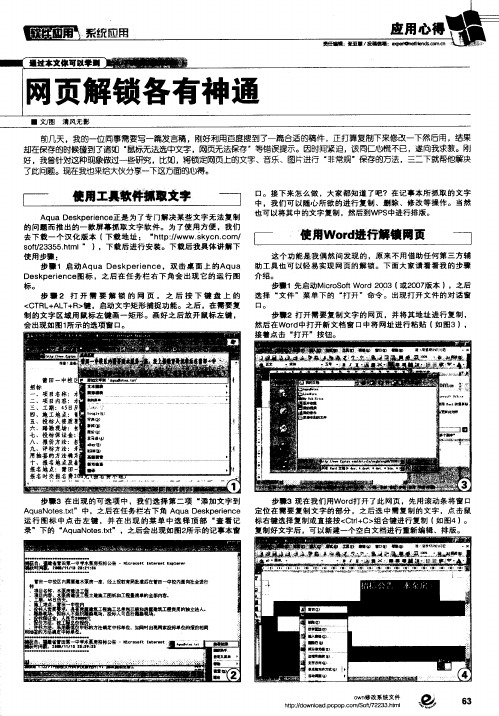
n
哪
I
’
I ●●
■ 螺 爨黧 嚣 麟 麟耩鼬
f
十,报 名地 点及 l{ ■ ¨ ; 报名地 点: 莆田一 * 报名 时交报名 费2 ・ 艰 两1迅, ・一 ・ u 、 - ~一 、 -
●。 C
・ - - …
选 择 “ 件 菜 单 下 的 “ 开 ”命 令 。 出现 打 开 文 件 的 对 话 窗 文 打
口。
步 骤 2打 开 需要 复 制 文 字 的 网 页 。并 将 其 地 址 进 行 复 制 . 然 后 在 Wo d r 中打 开 新 文 档 窗 口 中将 网 址 进 行 粘 贴 ( 图3). 如 接 着点 击 “ 开 ”按 钮 。 打
这 个 功 能 是 我 偶 然 问 发 现 的 ,原 来 不 用 借 助 任 何 第 三 方 辅 助 工 具 也 可 以轻 易 实 现 网页 的解 锁 。 下 面 大 家请 看 看 我 的 步 骤
介绍。 步 骤 1先 启 动 MirS fWod 2 0 或 2 0 版 本 )。之 后 co ot r 0 3( 0 7
.Hale Waihona Puke 。使 用 迅 雷 下 载 受 保 护 的试 听 音 乐
不 同 四 五 年 前 现 在 数 字 音 乐 都 有版 权保 护 我 们 再 也 不 可 能 随心 所 欲 的进 行 M P 3 下 载 了 然 而 普 通 的方 法 行 不 通 我 们 能 否 使 用 非 常 规 手 段 来进 行 呢 ? 答 案 是 肯 定 的 迅 雷 下 载 工 具 本 身就 有 这 样 个 网 址 嗅探 下 载 功 能 下 面 我 来 给 大 家 介 绍下 / 下 步 骤 1 先 下 载 迅 雷 最 新 的 去 广 告 版 本 【 载 地 址 h t t p :/
浅谈网页信息的保存技巧

部 禁 用 , 新后 你 就 可 以用 鼠标 拖 动 进 行 复 制 。 刷 2 图 片 .
4 流媒 体 文 件 .
在 网 页 看 到 很 多 视 频 ,如 MO 视 频 .点 击后 会 自动 调 用 V 0 ik i 播 放 , 是 用 下 载 软 件 无 法 下 载 , 觉 非 常 不 方 便 。 u Tme e 但 感 如
在 浏 览 网 页 时 发 现有 用 的文 字 .如 果 只 想 保 存 当前 页 面 中 果 网页 并 没有 实行 加 密 . 么 还 是 有可 能 下 载到 MO 流媒 体 视 那 V 的一 段 文 字 . 只需 选 定后 将 其 复 制 到 剪 贴 板 上 . 后 粘 贴 到 要 频 . 先 进 入 要 下载 的影 片 所 在 页 面 . 择 ” 看 源 文 件 ” 在 弹 则 然 首 选 查 , . v( m 不 , 保 存 该 文 字 的 文 档 中 . 事 本 文 档 或 、 r 档 等 能 够 进 行 文 字 出 的记 事 本 文 档 中搜 索 ” o ” 注 意 : 加 双 引 号 ) 即可 得 到 一 记 v d文 0 处 理 的软 件 都 可 。 个 U L地 址 .之后 就 可 以像 上 面 下载 Fah动 画一 样 借 助 下 载 R ls 针 对 无 法 选 择 、 制 的 网 页 文 字 , 以借 助 网 页 编 辑 软 件 。 软 件 保 存 M V 视频 文件 了 。口 复 可 O 】 为 了限 制 用 户 下载 。 时 网页 上 看 不 到 流 媒 体 链 接 。 只能 有 而 浏 览 器有 默认 的 网 页 编 辑 软 件 。一 般 为 f np g 者 w r。 r tae或 o o 只 d 要 在 快 捷 工 具 栏 中 点 击 相 应 的 按 钮 . 者 依 次 选 择 ” 件 ” 单 在 线 播 放 。 此 , 建 议 你 使 用 类 似 Hio no d这样 的软 件 , 或 文 菜 对 我 D w la 它 分 其 分 的子 菜 单 ” 用 M coot rnpg 使 irsfF tae或 者 Mir o r 辑 ” 具 备 搜 索 流 媒 体 文 件 , 析 流 媒 体 文件 下 载 地 址 的 功 能 , ” o c sfWod编 o t . 功 首 即可 在 相 应 软 件 的编 辑 窗 口中 显 示 网 页 的 全 部 内容 .这 个 时 候 析 ” 能 可 以 帮 助你 解 决 看 不 到 流 媒 体 链 接 问 题 。 先使 用 在 线 就 可 以进 行 文 字 复 制 或 修 改 了 当遇 到 网 页文 字 无 法 用 鼠标 拖 方 式 播 放 流 媒 体 . 后 点 击 工 具 栏 中 的” 析 ” 钮 , 然 分 按 随后 H D i. w la 会 也 , 动复 制 的情 况 时 .另 一 种 办 法 是 可 以 点 击 I ” 工具 / tre 选 o nod 要 求 用户 确 认 网卡 ( 就 是 本 机 正在 工作 的 网卡 )单 E I en t n
解除网页右键限制的8种方法
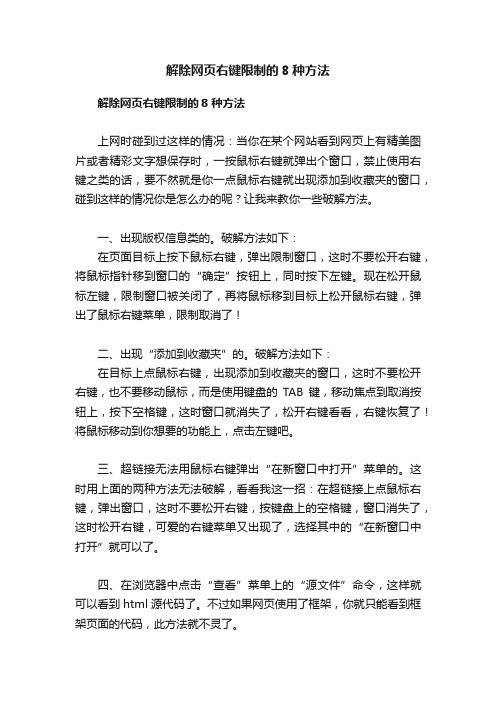
解除网页右键限制的8种方法解除网页右键限制的8种方法上网时碰到过这样的情况:当你在某个网站看到网页上有精美图片或者精彩文字想保存时,一按鼠标右键就弹出个窗口,禁止使用右键之类的话,要不然就是你一点鼠标右键就出现添加到收藏夹的窗口,碰到这样的情况你是怎么办的呢?让我来教你一些破解方法。
一、出现版权信息类的。
破解方法如下:在页面目标上按下鼠标右键,弹出限制窗口,这时不要松开右键,将鼠标指针移到窗口的“确定”按钮上,同时按下左键。
现在松开鼠标左键,限制窗口被关闭了,再将鼠标移到目标上松开鼠标右键,弹出了鼠标右键菜单,限制取消了!二、出现“添加到收藏夹”的。
破解方法如下:在目标上点鼠标右键,出现添加到收藏夹的窗口,这时不要松开右键,也不要移动鼠标,而是使用键盘的TAB键,移动焦点到取消按钮上,按下空格键,这时窗口就消失了,松开右键看看,右键恢复了!将鼠标移动到你想要的功能上,点击左键吧。
三、超链接无法用鼠标右键弹出“在新窗口中打开”菜单的。
这时用上面的两种方法无法破解,看看我这一招:在超链接上点鼠标右键,弹出窗口,这时不要松开右键,按键盘上的空格键,窗口消失了,这时松开右键,可爱的右键菜单又出现了,选择其中的“在新窗口中打开”就可以了。
四、在浏览器中点击“查看”菜单上的“源文件”命令,这样就可以看到html源代码了。
不过如果网页使用了框架,你就只能看到框架页面的代码,此方法就不灵了。
五、按键盘上的Shift+F10组合键,直接出现右键菜单了!六、键盘右Ctrl键左边的那个键按一下试试,右键菜单直接出现了!七、在屏蔽鼠标右键的页面中点右键,出现限制窗口,此时不要松开右键,用左手按键盘上的ALT+F4组合键,这时窗口就被我们关闭了,松开鼠标右键,菜单出现了!这一招一使出来,以上所有情况都可轻易破解掉!八、点击浏览器菜单中的“文件-另存为”,然后找到要看代码的html页面,再用记事本打开。
网页上的内容复制不了怎么办?教你3种方法,每个都可轻松搞定

⽹页上的内容复制不了怎么办?教你3种⽅法,每个都可轻松搞定
⼤家是不是跟我⼀样,浏览⽹页的时候碰上⼀些⽐较好的内容素材,然后就想复制粘贴过来。
但是很多时候⽹页上的内容都是⽆法复制的,所以,我们有什么办法可以解决这个问题呢?接
下来,⼩编就给教给⼤家3个⼩技巧吧!
⽅法⼀:拍照识别
这是最简单的⼀个⽅法了,现在的智能⼿机中⼀般都会⾃带拍照识别⽂字的功能,我们可以将
⽹页上的内容拍下来,然后识别完后再将内容复制粘贴。
⼿机如果没有⾃带拍照识别功能的可
以下载软件,⽐如【迅捷⽂字识别】这个⼿机APP,⾥⾯有拍照识别、拍照翻译等功能。
⽅法⼆:保存⽹页
细⼼的朋友可能还会发现,有的⽹页不仅不可以复制,⽽且还不能在⽹页上右击⿏标。
那么在
这个时候呢,我们可以在⽹页是按快捷键【Ctrl+S】保存,然后在弹出的对话框中选择保存类型
为"⽹页,仅HTML",最后点击保存。
这个时候你会发现,原本⽆法复制的⽹页内容已经可以正
常复制粘贴了。
⽅法三:查看源代码
这个⽅法可以解决90%以上的⽹站,不过具体操作有点⿇烦。
⾸先我们要在⽹页上点击⿏标右
键,然后点击"查看源代码",接着将代码页下拉⾄⽂字内容区域,最后选中你需要的内容将其复
制粘贴到Word中。
以上就是有关于解决禁⽌复制⽹页内容的3个⼩技巧了,⼤家可以去试试看哦!如果⼤家在看完
⽂章后还有没理解的地⽅,可以在评论区留⾔告诉⼩编。
保存网页的几种方法
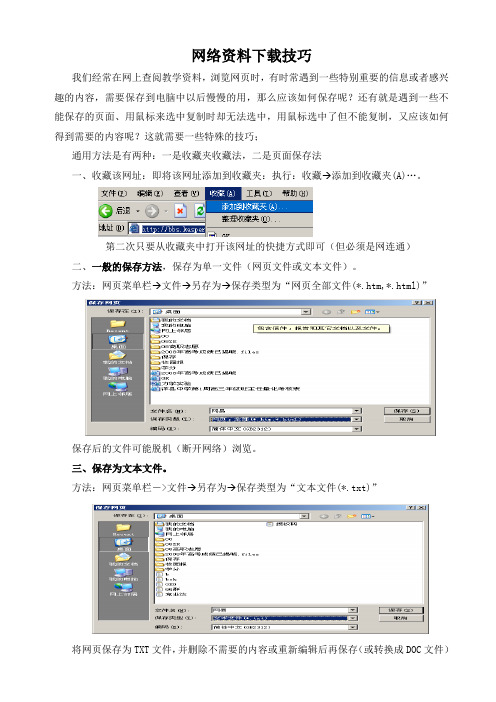
网络资料下载技巧我们经常在网上查阅教学资料,浏览网页时,有时常遇到一些特别重要的信息或者感兴趣的内容,需要保存到电脑中以后慢慢的用,那么应该如何保存呢?还有就是遇到一些不能保存的页面、用鼠标来选中复制时却无法选中,用鼠标选中了但不能复制,又应该如何得到需要的内容呢?这就需要一些特殊的技巧;通用方法是有两种:一是收藏夹收藏法,二是页面保存法一、收藏该网址:即将该网址添加到收藏夹:执行:收藏→添加到收藏夹(A)…。
第二次只要从收藏夹中打开该网址的快捷方式即可(但必须是网连通)二、一般的保存方法,保存为单一文件(网页文件或文本文件)。
方法:网页菜单栏→文件→另存为→保存类型为“网页全部文件(*.htm,*.html)”保存后的文件可能脱机(断开网络)浏览。
三、保存为文本文件。
方法:网页菜单栏->文件→另存为→保存类型为“文本文件(*.txt)”将网页保存为TXT文件,并删除不需要的内容或重新编辑后再保存(或转换成DOC文件)四、复制粘贴法:方法:将页面上的文字或图片等信息进行:一选定、二复制、三粘贴要领即可完成资料的存取;具体就是用鼠标将文字或图片等信息选定,网页菜单栏→编辑→复制(也可在选取定区域内鼠标右击→复制),打开记事本、WORD或其它文字编辑软件,在其编辑窗口内进行粘贴,之后进行编辑与排版;五、其它不能复制的网页的解决方法(这是我们这次学习的重点)当前很多网页制做者都不想让自己网页中的内容直接就让人给复制去,有的是为了版权、有的是为了让人再回来看这段文字,提高他的访问量等等,我们经常会遇到一些比较好的页面内容,自己很想把这些资料保存到自已的电脑中,但是有时却遇到不能用常用方法保存的页面:用鼠标来选定要复制时却无法选中、用鼠标选中了但不能复制、又应该如何得到需要的内容呢,遇到这样的情况我们显得束手无策。
其实一般会在网页代码中加入一个或多个限制性代码:一般情况下,常有下列方式的限制:①、无法另存为...方式下的下载②、禁止点击鼠标左键方式下的下载③、禁止点击鼠标右键方式下的下载④、禁止点击鼠标左键或右键方式下的下载⑤、禁止文本选定方式下的下载⑥、禁止文本复制方式下的下载其实,遇到这些方式,我们可以用特殊的方法,将这些页面内容保存到电脑中;通用解决的方法:㈠、网页“源文件法”页面菜单→查看→源文件(C)→打开源文件后(实际上是打开了记事本),将记事本另存为…,就转化成上面方法之“三”:保存为htm文件(网页文件)后,可有下列方法之一解决:(1)、可用word以web页方式打开,再选中复制出来;(2)、可用Frontpage等网页制作工具选中复制出来;如上图(3)破解代码法:即删除部分限制代码:在记事本打开的源文件中,找到<body>,删除<body>之前的源代码,保存后,再打开就可以复制粘贴了;㈡、网页“另存法”:禁止用另存方式的除外;可用下列方式另存:网页菜单栏->文件→另存为→保存类型为“文本文件(*.txt)”网页菜单栏→文件→另存为→保存类型为“网页全部文件(*.htm,*.html)”再用上面“源文件法”解决的方法去转化即可;㈢、直接编辑法:用网页制作工具Frontpage打开也可用网页制作工具word打开1)操作系统中的“收藏夹”只能保存网页链接;而百度搜藏能同时保存收藏网页的全文。
如何把网上不能复制的文章下来

如何把网上不能复制的文章下来随着互联网的普及应用,上网的人越来越多。
浏览网页是上网者最常做的事。
当遇到不错的网页或者重要的资料时,许多人都会选择将其保存。
但是有一些网站的作者出于各种目的,使的网页无法保存,甚至连“另存为”都不允许。
而且有的鼠标右键也被禁用了,文本选择、复制也无法进行。
这个时候你就要采取一些其他的方法了。
本文介绍的几种方法是笔者在上网过程中总结出来的,在此与大家共享。
针对无法保存、无法复制的网页,提供以下几种方法供大家选用(以IE 浏览器为例)1. 使用邮件功能(以outlook 为例)在浏览器快捷工具栏中中有一个邮件工具,点击后选择“发送网页”,这时候会启动outlook ,并自动创建一个新邮件,邮件内容即为网页内容,这时候就可以在里面选择和复制所需要的内容了。
当然也可以依次选择“文件”7“发送”7“电子邮件页面”,同样可以在outlook中打开所需要的页面并进行复制、编辑。
2. 使用网页编辑软件:浏览器有默认的网页编辑软件(一般为frontpage或者word),只要在快捷工具栏中点击相应的按钮,或者依次选择“文件”7“使用Microsoft Frontpage (或者Microsoft Word )编辑”,即可在相应软件的编辑窗口中显示网页的全部内容,这个时候就可以进行复制或修改了,但是得不到图片。
3. 使用软件的“打开”命令:(1)Microsoft Frontpage 或者Microsoft Word :打开Microsoft Frontpage ,选择“文件”7“打开”,或者直接点击快捷工具栏上的“打开”图标,然后在“打开文件”对话框中的文件名中填写该网页完整的地址(如“”),点击“确定”,就可以打开该网页的内容并进行编辑、复制。
(2)使用记事本查看网页的源代码:方法同(1),打开记事本,在打开文件对话框中填写完整的网页地址,点击“确定”,就可以看到该页面的源代码了。
解决有些网页无法保存的几种方法
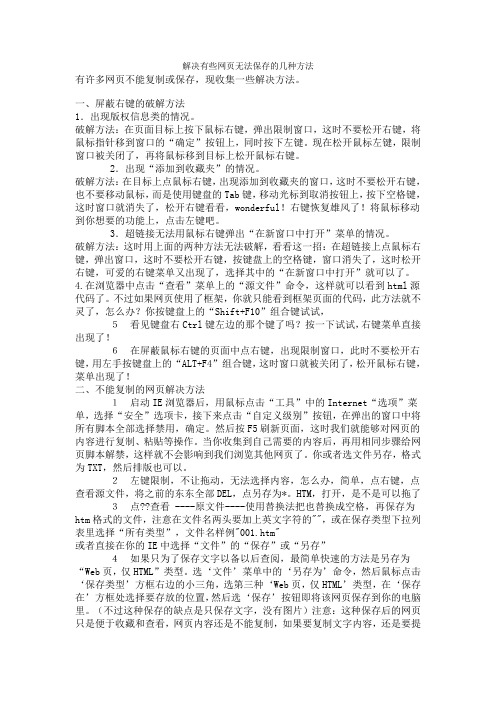
解决有些网页无法保存的几种方法有许多网页不能复制或保存,现收集一些解决方法。
一、屏蔽右键的破解方法1.出现版权信息类的情况。
破解方法:在页面目标上按下鼠标右键,弹出限制窗口,这时不要松开右键,将鼠标指针移到窗口的“确定”按钮上,同时按下左键。
现在松开鼠标左键,限制窗口被关闭了,再将鼠标移到目标上松开鼠标右键。
2.出现“添加到收藏夹”的情况。
破解方法:在目标上点鼠标右键,出现添加到收藏夹的窗口,这时不要松开右键,也不要移动鼠标,而是使用键盘的Tab键,移动光标到取消按钮上,按下空格键,这时窗口就消失了,松开右键看看,wonderful!右键恢复雄风了!将鼠标移动到你想要的功能上,点击左键吧。
3.超链接无法用鼠标右键弹出“在新窗口中打开”菜单的情况。
破解方法:这时用上面的两种方法无法破解,看看这一招:在超链接上点鼠标右键,弹出窗口,这时不要松开右键,按键盘上的空格键,窗口消失了,这时松开右键,可爱的右键菜单又出现了,选择其中的“在新窗口中打开”就可以了。
4.在浏览器中点击“查看”菜单上的“源文件”命令,这样就可以看到html源代码了。
不过如果网页使用了框架,你就只能看到框架页面的代码,此方法就不灵了,怎么办?你按键盘上的“Shift+F10”组合键试试,5看见键盘右Ctrl键左边的那个键了吗?按一下试试,右键菜单直接出现了!6在屏蔽鼠标右键的页面中点右键,出现限制窗口,此时不要松开右键,用左手按键盘上的“ALT+F4”组合键,这时窗口就被关闭了,松开鼠标右键,菜单出现了!二、不能复制的网页解决方法1启动IE浏览器后,用鼠标点击“工具”中的Internet“选项”菜单,选择“安全”选项卡,接下来点击“自定义级别”按钮,在弹出的窗口中将所有脚本全部选择禁用,确定。
然后按F5刷新页面,这时我们就能够对网页的内容进行复制、粘贴等操作。
当你收集到自己需要的内容后,再用相同步骤给网页脚本解禁,这样就不会影响到我们浏览其他网页了。
网页内容保存方法

各类网页内容保存方法保存一个网页时,网页设置了刷新时间限制,如果5秒内刷新的话,它就会提示错误操作,就不能显示想要的网页了。
打开该网页后,立刻保存的话,保存下来的网页就是那个错误操作的网页,所以采取其他方法,我不用打开网页,只需要提供该网址,就能保存。
如下:3.使用记事本查看网页的源代码:打开记事本,在打开文件对话框中填写完整的网页地址,点击“确定”,就可以看到该页面的源代码了。
对于那些不允许查看源文件的网页,这种方法很实用。
实用技巧:网页保存另类方法看到好的网页,大家都想把它保存下来。
通常,我们都是利用IE 本身的保存功能。
但在很多时候,我们使用IE 的网页保存功能时,总会出现这样或那样的错误。
或是长时间显示“正在保存……”却久无进展;或是表面上好像保存成功了,但当你想脱机浏览时,才发现:得到的是无效或错误网页。
(1)长时间无进展在保存网页的时候,有时进度条前进速度非常缓慢。
此时,不如先点击“取消”按钮中断保存,稍后再重新进行。
但是,如果是由于服务器太忙而影响到了保存进程,那可以先作断线处理。
在断线后实施保存,此时是从IE 缓存中提取文件,速度要快得多。
不过,一定要保证网页内容已经全部显示完毕再断线,否则网页内容会不完整。
(2)提示保存成功却无法浏览。
这种情况往往是由网站的一些保护措施引起的。
可以这样解决:按“Ctrl+A”选择网页全部内容,或拖动鼠标,只选择需要的部分,单击鼠标右键选择“复制”,然后打开Word,单击“编辑→粘贴”,即可将网页保存下来。
当遇到网页文字无法用鼠标拖动复制的情况时,你可以点击IE 的“工具/Internet选项”菜单,进入“安全”标签,选择“自定义级别”,将所有脚本全部禁用,刷新!然后,你就可以用鼠标拖动进行复制了。
(3)窗口没有保存菜单。
有的网页打开后没有IE菜单,无法使用“文件→另存为”保存网页。
最典型的例子就是各种广告窗口,如想把这样的网页保存下来,可以按照下面的方法。
怎样复制和修改无法编辑的网页

当你想复制某个网站的内容时,如果该网页的内容无法选择、复制该怎么办?处理方法如下:第一种方法:1、正在打开的网页:文件—另存为。
把“保存类型”改为“网页,全部(*.htm; *.html)”,若此法无法保存网页再把“保存类型”改为“仅网页,HTML(*.htm; *.html)”,然后选择文件保存路径即可。
2、单击桌面已存的网页,选择“记事本“打开该网页;3、找到“</head>”这个文件名,把其根目录下的“<body style="text-align:center;"leftmargin=0topmargin=0oncontextmenu='retur nfalse'ondragstart='returnfalse'onselectstart='returnalse'onselect=''oncopy =''onbeforecopy='return false' onmouseup=''><div id=menuDiv style="Z-INDEX: 1000; VISIBILITY: hidden; WIDTH: 1px; POSITION: absolute; HEIGHT: 1px; BACKGROUND-COLOR: #9cc5f8"></div>”内容删掉,然后保存记事本,最后关闭正在运行的记事本;4、再双击打开刚才已保存的网页。
此时无法编辑的网页已经可以编辑和复制了;5、选择所需内容复制到你所需的软件中打开编辑即可。
第二种方法:很多资料性的网络文章,往往在网页禁止使用“复制”、“粘贴”命令。
破解方法很简单:单击IE浏览器的“工具”——“internet选项”——“安全”,将其中的“internet”的安全级别设为最高级别,“确定”后刷新网页即可。
无法保存网页内容的几招破解法

大家看到好的网页时,可能会想把它保存下来。
通常我们是用IE本身的保存功能。
在IE“文件/另存为”对话框的“保存类型”下拉菜单中,可以选择“网页,全部(*.htm,*html),可以保存整个网页。
但在很多时候,我们使用IE的网页保存功能保存网页时总会出现这样或那样的错误。
或是长时间显示“正在保存……”却久无进展;或是表面上好像保存成功了,但当你想脱机浏览时,才发现得到的是无效或错误网页。
如何解决这些问题呢?保存网页长时间无进展在保存网页的时候,有时进度条前进速度非常缓慢,此时不如先点击“取消”按钮中断保存,稍后再重新进行。
但如果是由于服务器太忙而影响到了保存进程,那可以在断线后再实施保存(此时是从IE 缓存中提取文件,速度要快得多),不过一定要保证网页内容已经全部显示完毕。
提示保存成功却无法浏览这种情况往往是由网站本身的一些保护措施引起的,可以这样解决:按“Ctrl+A”选择网页全部内容(或拖动鼠标选择需要的部分也可以),单击鼠标右键选择“复制”,然后打开Word单击“编辑→粘贴”,即可将网页保存下来。
当遇到网页文字无法用鼠标拖动复制的情况时,你可以点击IE“工具/Internet选项”菜单,进入“安全”标签,选择“自定义级别”,将所有脚本全部禁用,刷新后你就可以用鼠标拖动进行复制。
没有保存菜单有的网页打开后没有IE菜单,无法使用“文件→另存为”保存网页,最典型的例子就是各种广告窗口,如想把这样的网页保存下来,可以按照下面的方法。
按下“Ctrl+N”组合键,你会发现弹出了一个新窗口,不仅包含了该广告窗口而且IE菜单一应俱全,怎么样,这下可以保存了吧?使用“同步”功能把网页添加到收藏夹中,同样可以起到保存网页的目的。
方法是:(在联网状态下)点击“收藏→添加到收藏夹”命令,当出现“添加到收藏夹”窗口后,勾选“允许脱机使用”项(点击旁边的“自定义”按钮可作相关设置,比如可以确定保存链接的层数),点击“确定”按钮即可进行“同步”操作,这样就可以在下网之后,脱机浏览“收藏”菜单中的相应网页了。
夸克云收藏失败的解决方法
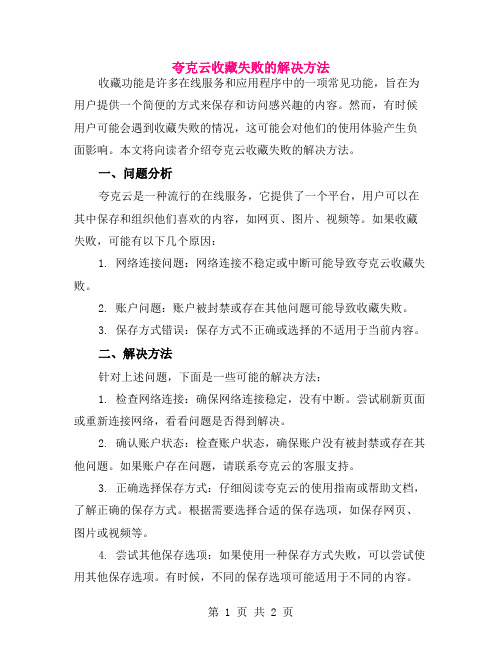
夸克云收藏失败的解决方法收藏功能是许多在线服务和应用程序中的一项常见功能,旨在为用户提供一个简便的方式来保存和访问感兴趣的内容。
然而,有时候用户可能会遇到收藏失败的情况,这可能会对他们的使用体验产生负面影响。
本文将向读者介绍夸克云收藏失败的解决方法。
一、问题分析夸克云是一种流行的在线服务,它提供了一个平台,用户可以在其中保存和组织他们喜欢的内容,如网页、图片、视频等。
如果收藏失败,可能有以下几个原因:1. 网络连接问题:网络连接不稳定或中断可能导致夸克云收藏失败。
2. 账户问题:账户被封禁或存在其他问题可能导致收藏失败。
3. 保存方式错误:保存方式不正确或选择的不适用于当前内容。
二、解决方法针对上述问题,下面是一些可能的解决方法:1. 检查网络连接:确保网络连接稳定,没有中断。
尝试刷新页面或重新连接网络,看看问题是否得到解决。
2. 确认账户状态:检查账户状态,确保账户没有被封禁或存在其他问题。
如果账户存在问题,请联系夸克云的客服支持。
3. 正确选择保存方式:仔细阅读夸克云的使用指南或帮助文档,了解正确的保存方式。
根据需要选择合适的保存选项,如保存网页、图片或视频等。
4. 尝试其他保存选项:如果使用一种保存方式失败,可以尝试使用其他保存选项。
有时候,不同的保存选项可能适用于不同的内容。
5. 检查内容属性:仔细检查要保存的内容的属性,确保它是适合保存的。
例如,一些网页可能包含恶意代码或不适合保存的内容,导致保存失败。
6. 清理浏览器缓存:有时候浏览器缓存可能会导致收藏失败。
尝试清理浏览器的缓存和 cookies,然后重新登录夸克云账户。
7. 更新浏览器插件:确保夸克云浏览器插件是最新版本。
有时候插件版本过旧可能会导致收藏失败或其他问题。
8. 尝试在其他设备上收藏:如果问题仍然存在,可以尝试在其他设备上使用夸克云收藏功能,看看问题是否得到解决。
这可以帮助排除设备相关的问题。
9. 联系客服支持:如果上述方法都无法解决问题,可以尝试联系夸克云的客服支持。
保存网页图片的八种方法,没有保存不了的图片!!【精选资料】
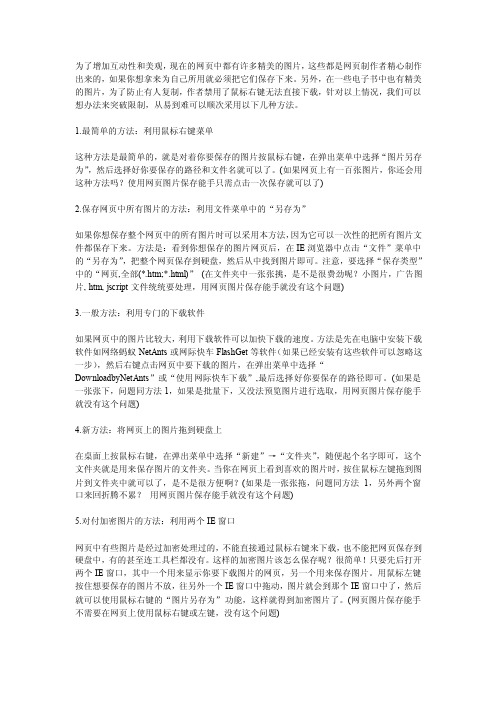
为了增加互动性和美观,现在的网页中都有许多精美的图片,这些都是网页制作者精心制作出来的,如果你想拿来为自己所用就必须把它们保存下来。
另外,在一些电子书中也有精美的图片,为了防止有人复制,作者禁用了鼠标右键无法直接下载,针对以上情况,我们可以想办法来突破限制,从易到难可以顺次采用以下几种方法。
1.最简单的方法:利用鼠标右键菜单这种方法是最简单的,就是对着你要保存的图片按鼠标右键,在弹出菜单中选择“图片另存为”,然后选择好你要保存的路径和文件名就可以了。
(如果网页上有一百张图片,你还会用这种方法吗?使用网页图片保存能手只需点击一次保存就可以了)2.保存网页中所有图片的方法:利用文件菜单中的“另存为”如果你想保存整个网页中的所有图片时可以采用本方法,因为它可以一次性的把所有图片文件都保存下来。
方法是:看到你想保存的图片网页后,在IE浏览器中点击“文件”菜单中的“另存为”,把整个网页保存到硬盘,然后从中找到图片即可。
注意,要选择“保存类型”中的“网页,全部(*.htm;*.html)”(在文件夹中一张张挑,是不是很费劲呢?小图片,广告图片, htm, jscript文件统统要处理,用网页图片保存能手就没有这个问题)3.一般方法:利用专门的下载软件如果网页中的图片比较大,利用下载软件可以加快下载的速度。
方法是先在电脑中安装下载软件如网络蚂蚁NetAnts或网际快车FlashGet等软件(如果已经安装有这些软件可以忽略这一步),然后右键点击网页中要下载的图片,在弹出菜单中选择“DownloadbyNetAnts”或“使用网际快车下载”,最后选择好你要保存的路径即可。
(如果是一张张下,问题同方法1,如果是批量下,又没法预览图片进行选取,用网页图片保存能手就没有这个问题)4.新方法:将网页上的图片拖到硬盘上在桌面上按鼠标右键,在弹出菜单中选择“新建”→“文件夹”,随便起个名字即可,这个文件夹就是用来保存图片的文件夹。
网络浏览器网页保存与导出技巧
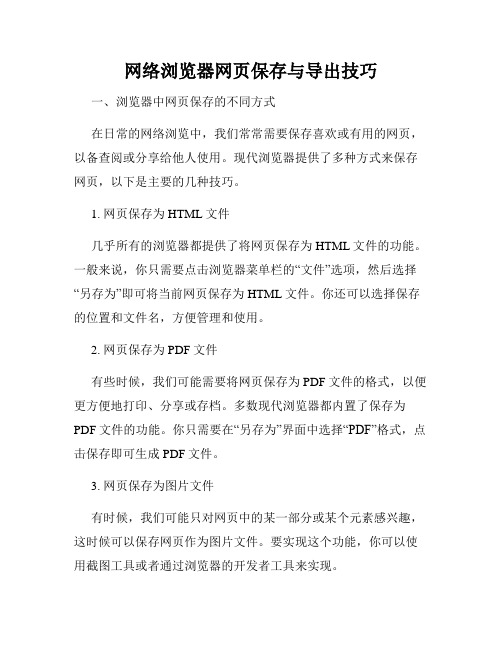
网络浏览器网页保存与导出技巧一、浏览器中网页保存的不同方式在日常的网络浏览中,我们常常需要保存喜欢或有用的网页,以备查阅或分享给他人使用。
现代浏览器提供了多种方式来保存网页,以下是主要的几种技巧。
1. 网页保存为HTML文件几乎所有的浏览器都提供了将网页保存为HTML文件的功能。
一般来说,你只需要点击浏览器菜单栏的“文件”选项,然后选择“另存为”即可将当前网页保存为HTML文件。
你还可以选择保存的位置和文件名,方便管理和使用。
2. 网页保存为PDF文件有些时候,我们可能需要将网页保存为PDF文件的格式,以便更方便地打印、分享或存档。
多数现代浏览器都内置了保存为PDF文件的功能。
你只需要在“另存为”界面中选择“PDF”格式,点击保存即可生成PDF文件。
3. 网页保存为图片文件有时候,我们可能只对网页中的某一部分或某个元素感兴趣,这时候可以保存网页作为图片文件。
要实现这个功能,你可以使用截图工具或者通过浏览器的开发者工具来实现。
二、浏览器中网页导出的技巧除了保存网页,在某些特定情况下我们还需要将保存的网页导出到其他地方,例如导出到Word文档或Excel表格中。
下面是几种常见的导出技巧。
1. 复制粘贴到文档如果你只需要将网页中的文字内容导出,最简单的方法是将其复制粘贴到文档中。
你可以选择要导出的文字内容,然后使用右键菜单中的“复制”,再打开一个文档,使用右键菜单中的“粘贴”将其粘贴到文档中。
2. 使用浏览器插件有些浏览器提供了插件或扩展程序,能够帮助用户更方便地将网页导出到特定格式的文档中。
例如,一些PDF制作工具可以通过插件实现将网页导出为PDF文件。
3. 使用网页制作工具另一种方法是使用专业的网页制作工具。
这些工具通常提供了更多的导出选项,可以将网页中的不同元素导出到不同的文档类型中。
使用这类工具,你可以将网页的文字、图片、链接等元素分别导出到Word文档、Excel表格或者PPT演示文稿中。
4. 使用浏览器的导出功能很多浏览器还提供了自带的导出功能,能够将整个网页或者选定的部分导出到特定的格式中。
保存网页文档

保存网页在日常的网络使用中,我们经常会遇到一些有用的网页或者文章,有时候我们希望能够将这些网页保存下来,以便日后查看或者离线阅读。
本文将介绍几种常见的方法来保存网页,帮助你有效地管理和保存你所关注的网页内容。
1. 使用浏览器的保存功能大部分现代浏览器都具有内置的保存网页功能,可以通过以下步骤来保存网页:1.打开你想要保存的网页。
2.在浏览器菜单栏或者工具栏上,选择“文件”或“菜单”选项。
3.在弹出的菜单中,选择“保存”或“另存为”选项。
4.指定保存的路径和文件名,并选择保存的文件格式(通常是HTML格式)。
5.点击保存按钮,网页将被保存到指定的路径中。
这种保存方式非常简单且方便,适用于保存单独的网页或者文章。
2. 使用浏览器的书签功能浏览器的书签功能不仅可以用来保存网页的链接,还可以创建和管理网页的快照,这些快照可以在没有网络连接的情况下进行查看。
下面介绍如何使用浏览器的书签功能来保存网页:1.打开你想要保存的网页。
2.在浏览器的菜单栏或者工具栏上,选择“书签”或“收藏夹”选项。
3.在弹出的菜单中,选择“添加书签”或“添加收藏夹”选项。
4.根据提示,指定保存的位置和名称。
5.点击保存按钮,网页的快照将被保存到指定的位置。
使用浏览器的书签功能可以方便地组织和管理保存的网页内容,同时也可以随时进行在线和离线的访问。
3. 使用第三方工具或插件除了浏览器自身的功能外,还有一些第三方工具和插件可以帮助我们更好地保存网页。
下面介绍几个常见的工具和插件:•Pocket:这是一个跨平台的应用,可以将网页保存到一个统一的位置,以便稍后查看或离线阅读。
可以在浏览器上安装Pocket的插件,或者在移动设备上下载它的应用程序。
•Evernote:Evernote是一个非常流行的笔记应用,不仅可以保存文字和图片,还可以保存网页。
通过安装Evernote的插件或者剪藏工具,可以将网页保存到Evernote中进行整理和管理。
保存 网页 图片 的 八种 方法, 没有 保存 不了 的 图 片!!

为了增加互动性和美观,现在的网页中都有许多精美的图片,这些都是网页制作者精心制作出来的,如果你想拿来为自己所用就必须把它们保存下来。
另外,在一些电子书中也有精美的图片,为了防止有人复制,作者禁用了鼠标右键无法直接下载,针对以上情况,我们可以想办法来突破限制,从易到难可以顺次采用以下几种方法。
1.最简单的方法:利用鼠标右键菜单这种方法是最简单的,就是对着你要保存的图片按鼠标右键,在弹出菜单中选择“图片另存为”,然后选择好你要保存的路径和文件名就可以了。
(如果网页上有一百张图片,你还会用这种方法吗?使用网页图片保存能手只需点击一次保存就可以了)2.保存网页中所有图片的方法:利用文件菜单中的“另存为”如果你想保存整个网页中的所有图片时可以采用本方法,因为它可以一次性的把所有图片文件都保存下来。
方法是:看到你想保存的图片网页后,在IE浏览器中点击“文件”菜单中的“另存为”,把整个网页保存到硬盘,然后从中找到图片即可。
注意,要选择“保存类型”中的“网页,全部(*.htm;*.html)”(在文件夹中一张张挑,是不是很费劲呢?小图片,广告图片, htm, jscript文件统统要处理,用网页图片保存能手就没有这个问题)3.一般方法:利用专门的下载软件如果网页中的图片比较大,利用下载软件可以加快下载的速度。
方法是先在电脑中安装下载软件如网络蚂蚁NetAnts或网际快车FlashGet等软件(如果已经安装有这些软件可以忽略这一步),然后右键点击网页中要下载的图片,在弹出菜单中选择“DownloadbyNetAnts”或“使用网际快车下载”,最后选择好你要保存的路径即可。
(如果是一张张下,问题同方法1,如果是批量下,又没法预览图片进行选取,用网页图片保存能手就没有这个问题)4.新方法:将网页上的图片拖到硬盘上在桌面上按鼠标右键,在弹出菜单中选择“新建”→“文件夹”,随便起个名字即可,这个文件夹就是用来保存图片的文件夹。
网页保存的不同方法
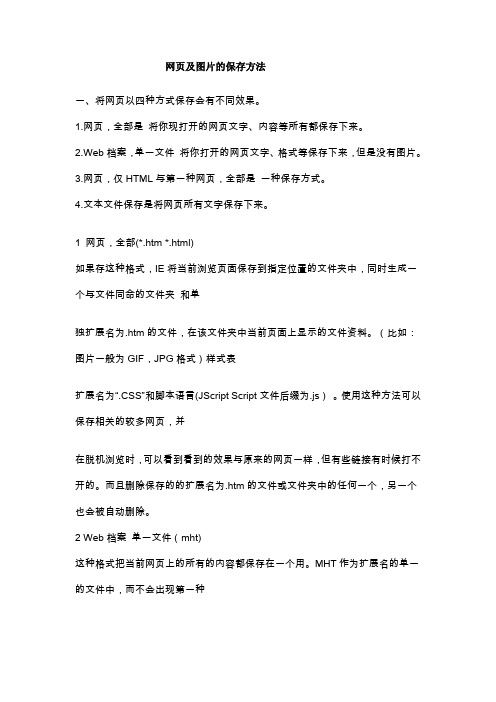
网页及图片的保存方法一、将网页以四种方式保存会有不同效果。
1.网页,全部是将你现打开的网页文字、内容等所有都保存下来。
2.Web档案,单一文件将你打开的网页文字、格式等保存下来,但是没有图片。
3.网页,仅HTML与第一种网页,全部是一种保存方式。
4.文本文件保存是将网页所有文字保存下来。
1 网页,全部(*.htm *.html)如果存这种格式,IE将当前浏览页面保存到指定位置的文件夹中,同时生成一个与文件同命的文件夹和单独扩展名为.htm的文件,在该文件夹中当前页面上显示的文件资料。
(比如:图片一般为GIF,JPG格式)样式表扩展名为“.CSS”和脚本语言(JScript Script文件后缀为.js)。
使用这种方法可以保存相关的较多网页,并在脱机浏览时,可以看到看到的效果与原来的网页一样,但有些链接有时候打不开的。
而且删除保存的的扩展名为.htm的文件或文件夹中的任何一个,另一个也会被自动删除。
2 Web档案单一文件(mht)这种格式把当前网页上的所有的内容都保存在一个用。
MHT作为扩展名的单一的文件中,而不会出现第一种方式那样的文件夹,这个文件由于保留了网页的所有内容,所以也比上一种方式的文件要大的多(其实主要是因为图片占用的空间比较多),不过只有一个文件,所以相对来讲更方便保存。
3 Web页仅(*.htm *.html)方式与第一种方式相比,这种方式只是生成一个HTML文件而不会创建同名的文件夹,所以它将不保存网页中的图片等信息(用第一种方式保存在文件夹下的内容),如果你只是希望保存网页中的文字内容或者当前网页的纯粹的文字,可以保存为这种格式,不过它所占的空间相对于第一种也比较小。
4 文本文件(*.txt)如果用“文本文件(*.txt)”这种方式保存,IE则会删除当前页面中所有的页面格式,(包括标签,表格等),只把文字内容留下;和web页,仅(*.htm *.html)格式不同的是,它最后得到的是一个纯文本的文件(后者的文字仍然在页面的原来的位置上)。
- 1、下载文档前请自行甄别文档内容的完整性,平台不提供额外的编辑、内容补充、找答案等附加服务。
- 2、"仅部分预览"的文档,不可在线预览部分如存在完整性等问题,可反馈申请退款(可完整预览的文档不适用该条件!)。
- 3、如文档侵犯您的权益,请联系客服反馈,我们会尽快为您处理(人工客服工作时间:9:00-18:30)。
解决有些网页无法保存的几种方法有许多网页不能复制或保存,现收集一些解决方法。
一、屏蔽右键的破解方法1.出现版权信息类的情况。
破解方法:在页面目标上按下鼠标右键,弹出限制窗口,这时不要松开右键,将鼠标指针移到窗口的“确定”按钮上,同时按下左键。
现在松开鼠标左键,限制窗口被关闭了,再将鼠标移到目标上松开鼠标右键。
2.出现“添加到收藏夹”的情况。
破解方法:在目标上点鼠标右键,出现添加到收藏夹的窗口,这时不要松开右键,也不要移动鼠标,而是使用键盘的Tab键,移动光标到取消按钮上,按下空格键,这时窗口就消失了,松开右键看看,wonderful!右键恢复雄风了!将鼠标移动到你想要的功能上,点击左键吧。
3.超链接无法用鼠标右键弹出“在新窗口中打开”菜单的情况。
破解方法:这时用上面的两种方法无法破解,看看这一招:在超链接上点鼠标右键,弹出窗口,这时不要松开右键,按键盘上的空格键,窗口消失了,这时松开右键,可爱的右键菜单又出现了,选择其中的“在新窗口中打开”就可以了。
4.在浏览器中点击“查看”菜单上的“源文件”命令,这样就可以看到html源代码了。
不过如果网页使用了框架,你就只能看到框架页面的代码,此方法就不灵了,怎么办?你按键盘上的“Shift+F10”组合键试试,5看见键盘右Ctrl键左边的那个键了吗?按一下试试,右键菜单直接出现了!6在屏蔽鼠标右键的页面中点右键,出现限制窗口,此时不要松开右键,用左手按键盘上的“ALT+F4”组合键,这时窗口就被关闭了,松开鼠标右键,菜单出现了!二、不能复制的网页解决方法1启动IE浏览器后,用鼠标点击“工具”中的Int ernet“选项”菜单,选择“安全”选项卡,接下来点击“自定义级别”按钮,在弹出的窗口中将所有脚本全部选择禁用,确定。
然后按F5刷新页面,这时我们就能够对网页的内容进行复制、粘贴等操作。
当你收集到自己需要的内容后,再用相同步骤给网页脚本解禁,这样就不会影响到我们浏览其他网页了。
你或者选文件另存,格式为TXT,然后排版也可以。
2左键限制,不让拖动,无法选择内容,怎么办,简单,点右键,点查看源文件,将之前的东东全部DEL,点另存为*。
HTM,打开,是不是可以拖了3点??查看----原文件----使用替换法把也替换成空格,再保存为htm格式的文件,注意在文件名两头要加上英文字符的"",或在保存类型下拉列表里选择“所有类型”,文件名样例"001.htm"或者直接在你的IE中选择“文件”的“保存”或“另存”4如果只为了保存文字以备以后查阅,最简单快速的方法是另存为“Web页,仅HTML”类型。
选‘文件’菜单中的‘另存为’命令,然后鼠标点击‘保存类型’方框右边的小三角,选第三种‘Web页,仅HTML’类型,在‘保存在’方框处选择要存放的位置,然后选‘保存’按钮即将该网页保存到你的电脑里。
(不过这种保存的缺点是只保存文字,没有图片)注意:这种保存后的网页只是便于收藏和查看,网页内容还是不能复制,如果要复制文字内容,还是要提高浏览器的安全级别后才能复制。
5把该事件的JavaScript处理代码去掉即可。
以微软的IE浏览器为例,具体处理过程如下:点击“查看→源文件”(当主页文本小于64k字节时,自动调用记事本程序打开;否则,用写字板程序打开),寻找语句,语句类似。
将其中的onselectstart="return?false"子句删除。
将此删除后的源文件,另存为一文本文件。
然后用将此文本文件名的后缀改名为“.htm”。
最后用IE浏览器打开此文件。
就可以用复制、粘贴的方法将所需的内容按用户所需的格式保存起来了。
6选择“文件”——“另存为”,把“保存类型”改为“文本文件(*.TXT)”,把网页另存为文本文件,一切都搞定了。
7对网页禁止复制和屏蔽右键的通用破解方法:小工具――超星图书浏览器!安装上软件后在需要复制的页面上点右键,会出现“导出当前页到超星图书浏览器”,然后会通过这个工具打开页面,此时无论操作都可以!右键菜单全出来了!方法很简单!需要复制页面的。
还有:第一步:打开你想要复制的那个网站第二步:将该网页另存到你的电脑上(文件|另存为)第三步:用记事本打开你刚保存的网页,找到<body onselectstart ="return false"; onpaste="return false" >这段代码(不一定完全是这样的),你把里面的代码(除body)全部删除,最后就剩<body>,保存文件。
第四步:双击你刚保存的文件,也就打开民你的那张网页。
网上一些文章,自己加了设置,不让人复制,想复制,怎么办,可采用以下办法尝试。
一、就是保存网页,然后复制二、在查看-原代码-下看但所要的文字三、就是换了浏览器,要知道禁用SCRIPT,你换个浏览器就OK四、用左键选择,Ctrl+C复制,然后打开记事本,Ctrl+V粘贴。
对图片无效图片的按print screen抓屏,在画笔里粘贴。
点Print Screen SysRq键.这是全屏接图.然后到程序----附件-----画图工具-----编辑里面去,按个粘贴.这样把你要的东西复制下来。
教你一招:解决网页文字无法复制的问题我们在浏览某些网页时,有的时候你想选取某些文本进行复制,可按住鼠标左键拖动,无论如何也无法选中需要的文字。
这是网页的设计者给它加入了不能选中的脚本,简单防止别人拷贝其网页内容。
其实解决的办法很简单,你可以通过单击IE浏览器的“工具/Internet选项”菜单,进入“安全”标签页,单击“自定义级别”按钮,在打开的“安全设置”对话框中,将所有“脚本”选项禁用,确定后按F5键刷新网页,你就会发现那些无法选取的文字可以选取了。
注意的是在采集到了自己需要的内容后,记得给脚本解禁,否则会影响我们浏览网页。
此外,你也可以直接按住“Ctrl+A”键将网页中的全部内容选中,接着单击“编辑”菜单的“复制”命令,然后将这些内容粘贴到Word文档或记事本中,再从Word文档或记事本中选取需要的文字进行复制。
把整个网页保存成文本文件方法如下打开要保存的网页,点文件--另存为-然后在保存类型中选择文本文件(*.txt)然后保存就好了。
有人曾经教过我一个办法解决不能复制的网页:点开工具栏上的“查看”,找到“查看源文件”。
可以打开一个文本文件,在里面可以找到网页的内容,就可以复制了。
如果不能右键复制,那就点菜单中"查看",再点"源文件",这时网页内容就是完全的记事本TXT文件,找到相关内容再复制就可以了.[如何破解网页不能复制文字]上网时经常会遇到自己想要的资料,但用鼠标来选中复制时却无法选中,遇到这样的情况是不是就此打住了呢?当然不是!现在就让我来告诉你怎么复制这些你想要的文字。
首先,我们来了解一下为什么不能被复制。
当前很多网页制做者都不想让自己网页中的内容直接就让人给复制去,有的是为了版权、有的是为了让人再回来看这段文字,提高他的访问量等等,具体原因我也说不清的啦^_^。
他们一般会在网页代码<body >中加入以下一个或多个代码:onpaste="return false"不准粘贴oncopy="return false;"不准复制oncut="return false;"防止剪切onselectstart = "return false"不准选择例如:<body onselectstart = "return false"; onpaste="return false" >,这是一个典型的不让选择复制的语句。
好啦,现在我们知道为什么不能被复制了,那我们就可以针对这些代码下药了。
第一步:打开你想要复制的那个网站第二步:将该网页另存到你的电脑上(文件|另存为)第三步:用记事本打开你刚保存的网页,找到<body onselectstart ="returnfalse";onpaste="returnfalse">这段代码(不一定完全是这样的),你把里面的代码(除body)全部删除,最后就剩<body>,保存文件。
第四步:双击你刚保存的文件,也就打开民你的那张网页。
到此,所有步骤全部结束了,用鼠标选择你想要的那些文字,是不是可以选择并且复制下来了?早就想对网页不能下载复制的情况作一些努力,并将结果总结出来。
一可以记下网上冲浪的一些花絮,二可以给某些个还不知道此种简单技巧的朋友提一个醒。
一般而言,如果打开某个网页,你感觉内容不错,需要复制或者另存为下载保存时,碰到不能出现右键菜单的情形时,你至少可以有三种以上的方法处理:一是通过使用IE浏览器“文件”下拉菜单中的“发送”之“电子邮件页面”的操作,在电子邮件页面中去复制,从而实现下载的目的。
二是可以通过使用IE浏览器“的编辑器功能,如WORD等软件,在编辑状态下可以实现复制和下载。
三是可以通过使用IE浏览器”查看“菜单之”源文件“功能,在弹出的窗口中可以找到你需要复制和下载的内容,但没有格式。
除此之外,还可以通过其他比较具有特殊功能的浏览器,如火狐等,实现一般IE浏览器所不能实现的功能。
但是,有时你按照上述三种或者多种途径仍然不能实现复制或者下载的目的时,我便提醒诸位,还有另一绝招,即通过查找相关标题内容的网页快照的办法,目前百度、GOOGLE等搜索引擎都具有网页快照的功能,这当然是复制和。
